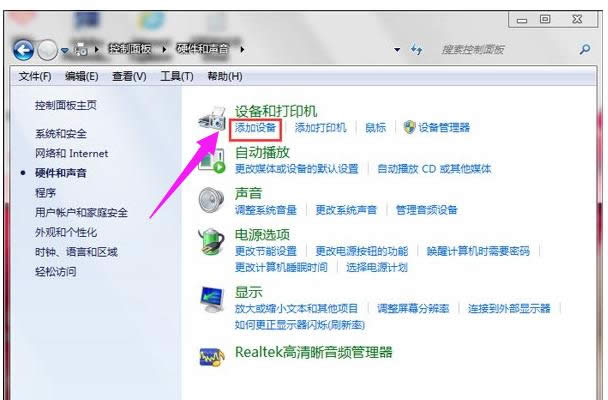笔记本蓝牙驱动,本教程教您笔记本蓝牙驱动怎样安装
发布时间:2021-04-23 文章来源:xp下载站 浏览: 59
|
Windows 7,中文名称视窗7,是由微软公司(Microsoft)开发的操作系统,内核版本号为Windows NT 6.1。Windows 7可供家庭及商业工作环境:笔记本电脑 、平板电脑 、多媒体中心等使用。和同为NT6成员的Windows Vista一脉相承,Windows 7继承了包括Aero风格等多项功能,并且在此基础上增添了些许功能。 电脑蓝牙驱动是一类电脑通过蓝牙连接其他设备的驱动软件,电脑蓝牙驱动能轻松实现台式机或笔记本电脑与周边蓝牙设备的无线连接。目前网上的电脑蓝牙驱动软件种类多样,那笔记本蓝牙驱动怎么安装?下面,小编给大家分享安装笔记本蓝牙驱动的经验。 现在很多的电脑上都有蓝牙,蓝牙可以让我们的电脑和手机通过无线的方式进行传输文件,但是笔记本上的蓝牙和手机上的又有很大的不同,传输文件也需要一定的操作规范,难么该如何使用呢?下面,小编给大家带来了安装笔记本蓝牙驱动的图文。 笔记本蓝牙驱动怎么安装 在开始里点击控制版面,点击【硬件和声音】找到【添加设备】
笔记本蓝牙载图1 之后再选择你要添加的蓝牙耳机。
蓝牙驱动载图2 系统就会提示正在与蓝牙适配器连接 ,然后提示添加成功。
蓝牙驱动载图3
蓝牙载图4 点击“开始”-“设备和打印机”,就可以看到添加的蓝牙耳机了
蓝牙载图5 在蓝牙耳机上点击右键,选择“属性”,在弹出的窗口中选择“服务”
笔记本蓝牙载图6 耳机的选项并没打√,就无法使用蓝牙耳机听音乐了,要勾选,勾选后系统会提示安装驱动,驱动安装成功后,在系统右下角找到喇叭图标点击右键-【播放设备】,就看到蓝牙音频选项了。
笔记本载图7 此时的默认播放设备是内置的扬声器,必须把蓝牙音频作为默认播放设备,才能使用蓝牙耳机听音乐 ,设置完成后,就可用蓝牙耳机听电脑播放的音乐了。
蓝牙载图8 以上就是笔记本蓝牙驱动的操作步骤了。 Windows 7简化了许多设计,如快速最大化,窗口半屏显示,跳转列表(Jump List),系统故障快速修复等。Windows 7将会让搜索和使用信息更加简单,包括本地、网络和互联网搜索功能,直观的用户体验将更加高级,还会整合自动化应用程序提交和交叉程序数据透明性。 |
相关文章
本类教程排行
系统热门教程
本热门系统总排行